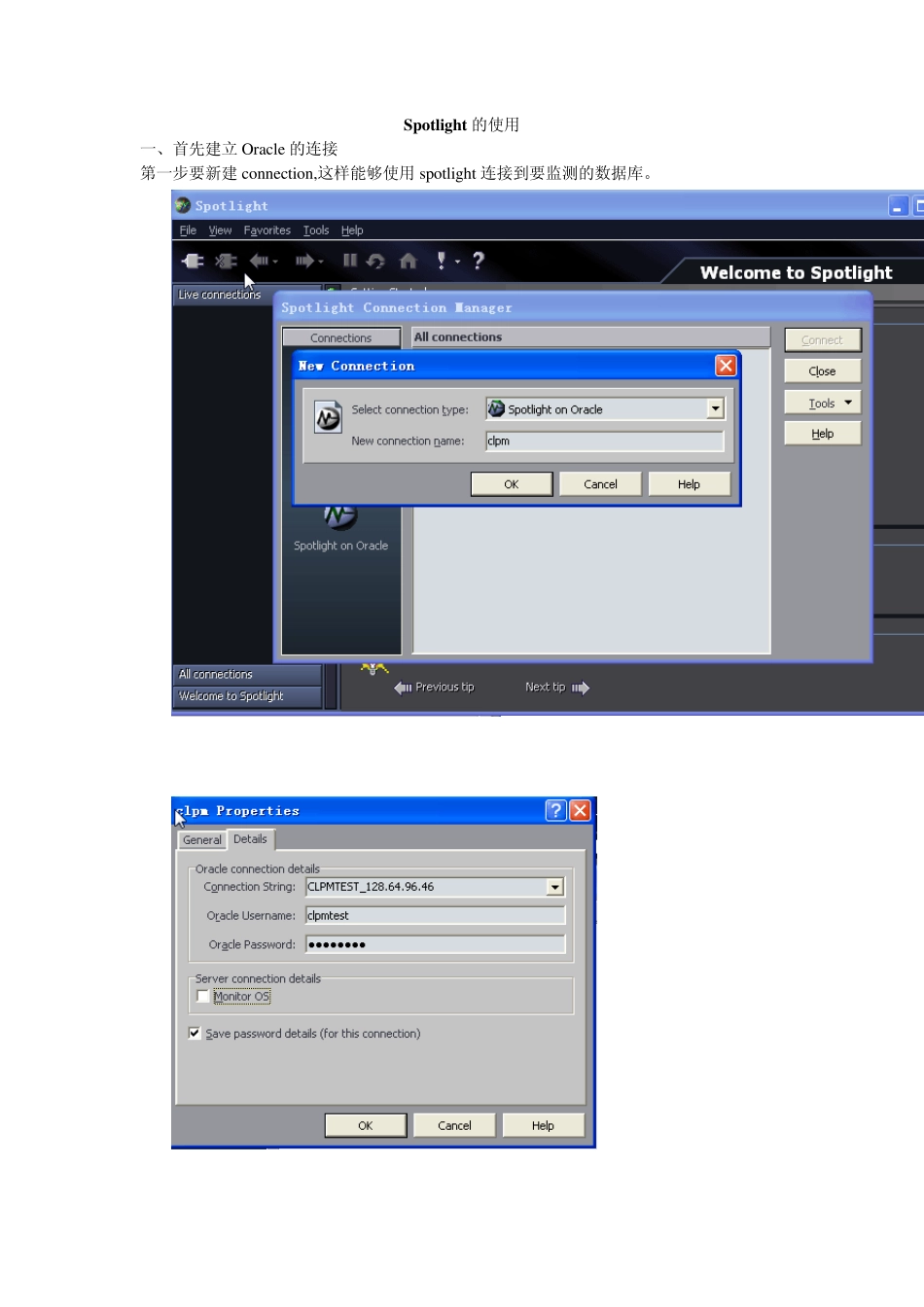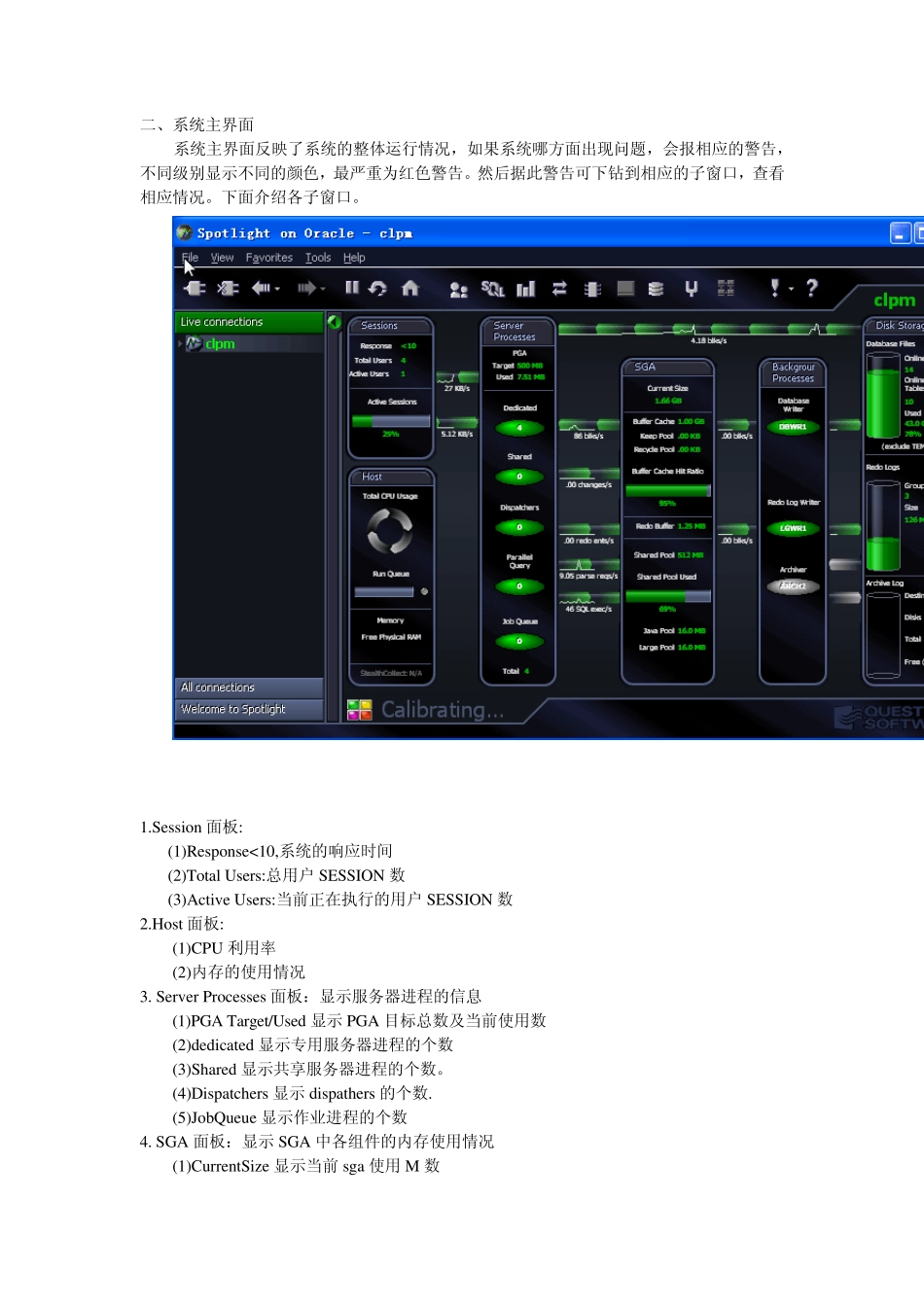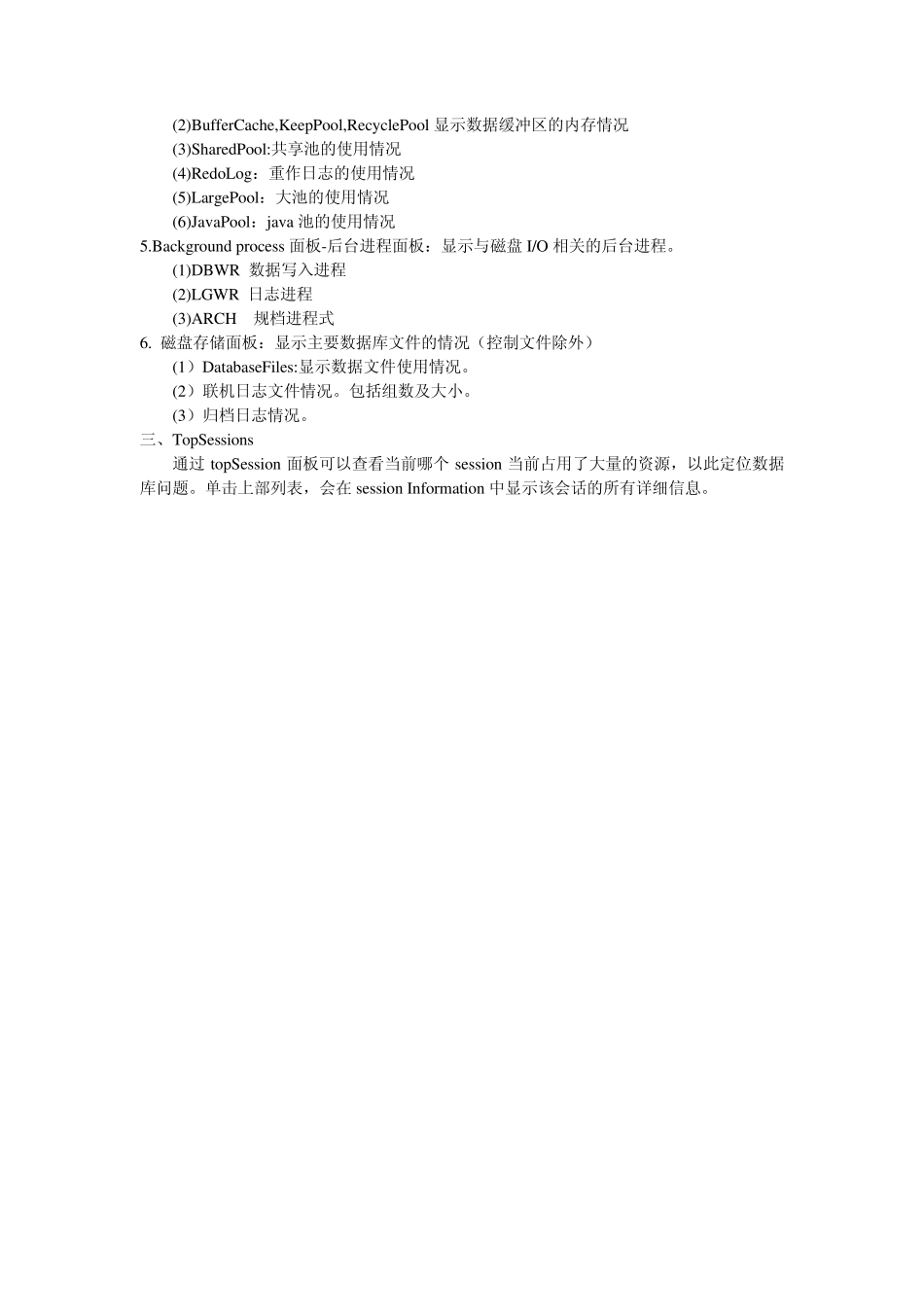Spotlight的使用 一、首先建立 Oracle 的连接 第一步要新建 connection,这样能够使用spotlight连接到要监测的数据库。 二、系统主界面 系统主界面反映了系统的整体运行情况,如果系统哪方面出现问题,会报相应的警告,不同级别显示不同的颜色,最严重为红色警告。然后据此警告可下钻到相应的子窗口,查看相应情况。下面介绍各子窗口。 1.Session 面板: (1)Response<10,系统的响应时间 (2)Total Users:总用户 SESSION 数 (3)Active Users:当前正在执行的用户 SESSION 数 2.Host 面板: (1)CPU 利用率 (2)内存的使用情况 3. Server Processes 面板:显示服务器进程的信息 (1)PGA Target/Used 显示 PGA 目标总数及当前使用数 (2)dedicated 显示专用服务器进程的个数 (3)Shared 显示共享服务器进程的个数。 (4)Dispatchers 显示 dispathers 的个数. (5)JobQueue 显示作业进程的个数 4. SGA 面板:显示 SGA 中各组件的内存使用情况 (1)CurrentSize 显示当前 sga 使用 M 数 (2)Bu fferCache,KeepPool,Recy clePool 显示数据缓冲区的内存情况 (3)SharedPool:共享池的使用情况 (4)RedoLog:重作日志的使用情况 (5)LargePool:大池的使用情况 (6)Jav aPool:jav a 池的使用情况 5.Backgrou nd process 面板-后台进程面板:显示与磁盘I/O 相关的后台进程。 (1)DBWR 数据写入进程 (2)LGWR 日志进程 (3)ARCH 规档进程式 6. 磁盘存储面板:显示主要数据库文件的情况(控制文件除外) (1)DatabaseFiles:显示数据文件使用情况。 (2)联机日志文件情况。包括组数及大小。 (3)归档日志情况。 三、TopSessions 通过 topSession 面板可以查看当前哪个 session 当前占用了大量的资源,以此定位数据库问题。单击上部列表,会在 session Information 中显示该会话的所有详细信息。 下面是几个应注意的地方: most recent sql:可以用来确定当前占用资源最大的sql 语句 Session w aits:可以找出与该session 相关的等待事件。 Session locks:显示相关的锁信息。 四、top sql:根据条件来查看 library Cache 中相应的sql. 主要的选项为 sorting 可以据此来找出影响大的sql 点击Fetch SQL 按钮,可以查看到相应的 SQL 语句 五、Activ ity :这个窗口,主要提供了等待事件,锁等待,闫锁等待,当前事务等。 六、配置和内存:主要显示 SGA 的使用情况及参数配置情况 七、磁盘存储情况:显示表空间利用率和在线日志的使用情况。